A Beat Saber modok kijavítása nem működik
Játékok / / August 05, 2021
Hirdetések
Ebben az oktatóanyagban megmutatjuk, hogyan lehet kijavítani a Beat Saber modokat, amelyek nem működnek. Ez a virtuális valóság ritmusjáték gyorsan előtérbe hozta a népszerűségi listákat. Bár néhány VR-játék van jelen a környéken, nem sokan mondhatnák magára a hírnevet, amelyet sikerült elérnie. Érdekes játékmenet és kihívást jelentő küldetéskészlet jó néhány dicséretet kapott a játékipartól. Ráadásul a játék rengeteg modot is támogat.
Nem csak egy teljesen új dimenziót adnak a játéknak, hanem vonzóbbá is teszik. Ezek a modok azonban valamikor problémát okozhatnak. Sok felhasználó szerte a Reddit-en aggodalmának adott hangot ezek a modok nem működnek, vagy javítási hibákat kapnak. Ebben a tekintetben ez az útmutató hasznos lesz. Ma felsoroljuk ezeknek a hibáknak az összes lehetséges okát, majd megmutatjuk, hogyan lehet kijavítani a Beat Saber modokat, amelyek nem működnek. Kövesse végig.

Tartalomjegyzék
-
1 Javítsa a Beat Saber modokat, amelyek nem működnek
- 1.1 1. javítás: A Windows tűzfal ideiglenes letiltása
- 1.2 2. javítás: Alkalmazza újra a javítást
- 1.3 3. javítás: Ellenőrizze a fájlok integritását
- 1.4 4. javítás: Telepítse újra a modokat
- 1.5 5. javítás: Telepítse újra a játékot
Javítsa a Beat Saber modokat, amelyek nem működnek
A fent említett hibának jó néhány oka lehet. Valószínűleg a Windows tűzfal vagy a Defender ütközhet ezzel a játékkal. Ugyanezen vonalon a probléma kapcsolódhat az egyik javításhoz vagy egy inkompatibilis mod telepítéséhez is. Ezenkívül a sérült vagy hiányzó játékfájlok problémákat is okozhatnak az Ön számára. Ezzel együtt ez az útmutató felvázolja a problémák megoldásának különféle módszereit. Ezzel viszont javítania kell a Beat Saber modokat, amelyek szintén nem működnek.
Hirdetések
1. javítás: A Windows tűzfal ideiglenes letiltása
Bizonyos esetekben előfordulhat, hogy a Windows tűzfal nem engedi, hogy egy alkalmazás kölcsönhatásba lépjen a hálózattal. Ebben az esetben azonban, mivel a kérdéses alkalmazás megbízható, ideiglenesen letilthatja a Windows tűzfalat. Ha nem szeretné, akkor hozzáadhatja a játékot az engedélyezési listájához. Mindkettőre vonatkozó utasításokat ezúton adjuk meg:
- A Start menüből keresse meg a Windows Defender tűzfalat.
- Ezután kattintson egy alkalmazás vagy szolgáltatás engedélyezése a Windows Defender tűzfalon keresztül.
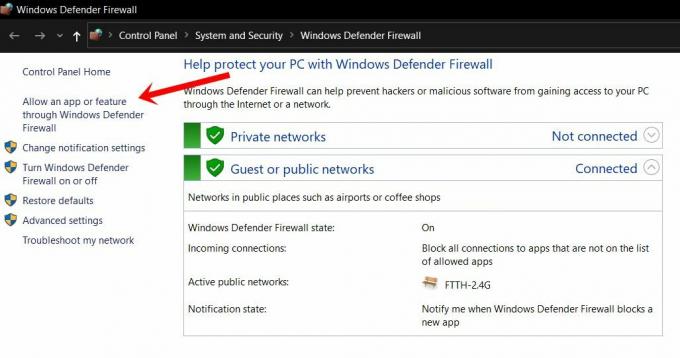
- Kattintson a Beállítások módosítása gombra (ellenőrizze, hogy rendelkezik-e adminisztrátori jogokkal). Válassza ki a listából a Beat Saber fájlt, majd kattintson az OK gombra.
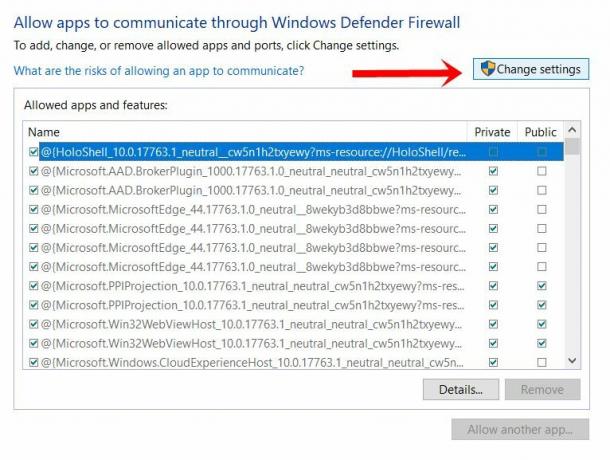
- Ha azonban nincs, kattintson az Egy másik alkalmazás engedélyezése gombra. Most keresse meg a Beat Saber fájlt, és válassza ki.
- Ha még mindig problémákkal néz szembe, akkor ideiglenesen letilthatja a Defendert is. Ehhez lépjen a Windows Defender tűzfal oldalra, és kattintson a Windows Defender tűzfal be- vagy kikapcsolása elemre.
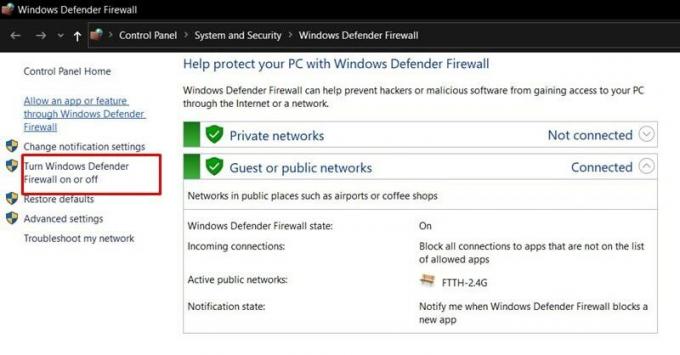
- Ezután válassza a Windows Defender tűzfal kikapcsolása lehetőséget mind a nyilvános, mind a privát hálózat szakaszban.

- A fenti lépések végrehajtása után ellenőrizze, hogy képes-e kijavítani a Beat Saber modokat, amelyek nem működnek vagy sem.
2. javítás: Alkalmazza újra a javítást
Bizonyos esetekben, ha telepített egy javítást, majd a játék frissül, akkor az előbbi nem biztos, hogy a várt módon fog működni. Ezért a probléma orvoslásához újra kell tennie a játékot. Itt vannak a szükséges utasítások ugyanezekhez:
- Zárja be a játékot, majd lépjen ki minden folyamatából a Feladatkezelőből (Ctrl + Alt + Del) is.
- Menjen át a játék telepítési könyvtárába. Ezután húzza át a BeatSaber.exe fájlt az IPA.exe fájlra.
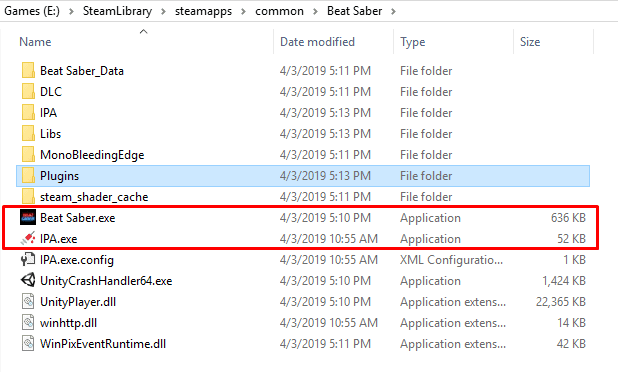
- Ha megoldja a problémát, akkor az jó, ellenkező esetben dobja be a BeatSaber.exe fájlt az IPA.exe.config fájlba.
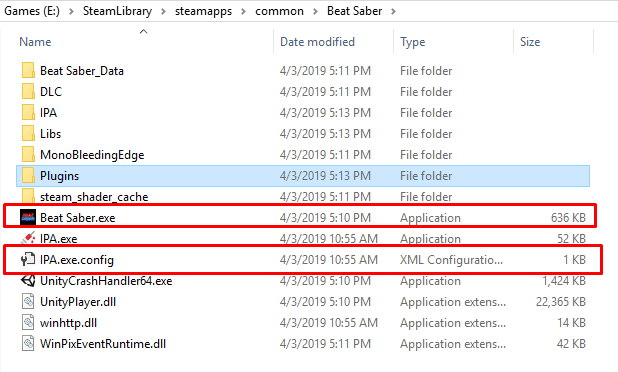
- Ha a modok még mindig nem működnek, akkor menjen át a Beats Mods weboldal és keresse meg a BSIPA-t.
- Kattintson a ZIP letöltése gombra, és letöltés után vonja ki annak tartalmát a játék telepítési mappájából.
- Ezt követően húzza át / dobja a BeatSaber.exe fájlt a BSIPA.exe fájlra. Nézze meg, hogy ez képes-e kijavítani a Beat Saber modokat, amelyek nem működnek.
3. javítás: Ellenőrizze a fájlok integritását
Ha néhány játékfájl hiányzik vagy sérült, akkor biztosan kevés probléma merül fel a játékkal kapcsolatban. Ebben a tekintetben kihasználhatja a Steam szolgáltatását. Megkeresi az összes hiányzó vagy sérült fájlt, majd ennek megfelelően megteszi a szükséges intézkedéseket.
- Indítsa el a Steam alkalmazást a számítógépén, és lépjen a Könyvtár szakaszra.
- Ezután kattintson a jobb gombbal a Beat Saber játékra, és válassza a Tulajdonságok lehetőséget
- Lépjen a Helyi fájlok szakaszba, és kattintson a Játékfájlok integritásának ellenőrzése elemre.
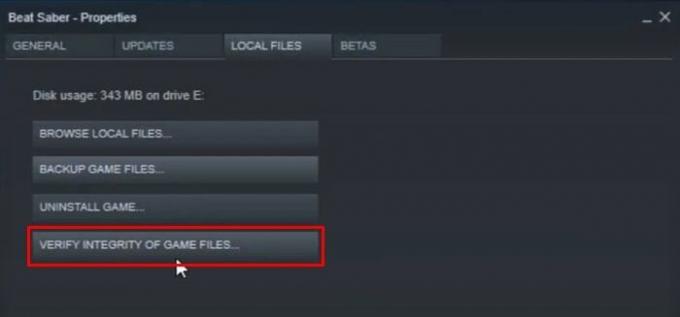
- Miután az ellenőrzés befejeződött, lépjen a Mod asszisztens webhelyet, és telepítse a legújabb verziót.
- Most indítsa el a játékot, és ellenőrizze, hogy kijavították-e a problémát. Ha még mindig ott van, akkor lépjen a játék telepítési könyvtárába, és indítsa el a Beat Saber Patch fájlt.
- Nézze meg, ad-e valamilyen kedvező eredményt. Ha a válasz negatív hangvételű, akkor folytassa a Beats Mods weboldal és töltse le a BSIPA-t.
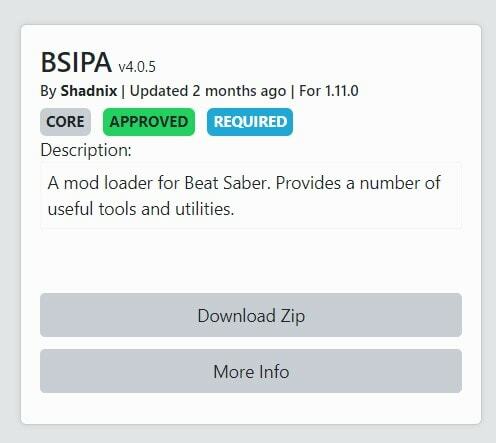
- Bontsa ki annak tartalmát, ahol a játék telepítve van, majd húzza a BeatSaber.exe fájlt a BSIPA.exe fájlba. Ellenőrizze, hogy képes-e kijavítani a Beat Saber Modok nem működnek.
4. javítás: Telepítse újra a modokat
Ha a mod régebbi verzióját telepítette, vagy nemrégiben frissítette a játékot, akkor szembesülhet néhány problémával ezekkel a modokkal. Ebben az esetben a legjobb megoldás a pluginek törlése, majd a Mod Assitant segítségével történő újratelepítése. Így teheti meg:
- Először is indítsa el a Steam alkalmazást a számítógépén.
- Menjen át a Könyvtárba, és kattintson a jobb gombbal a játékra.
- Lépjen a Helyi fájlok szakaszba, és kattintson a Helyi fájlok tallózása elemre. Használhatja a Biztonsági mentés játékfájlok opciót is, hogy előzetesen biztonsági másolatot készítsen.
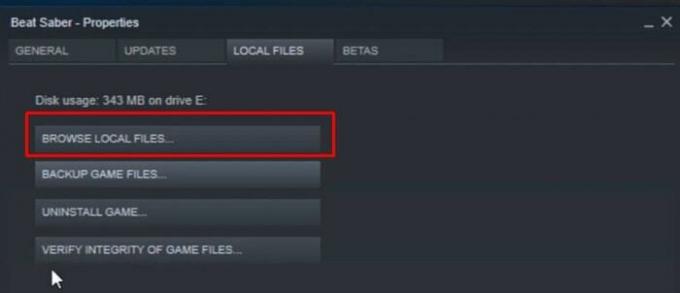
- Ezután törölje a Beats Saber mappa alatt a Plugins mappát. Ezután zárja be a játékhoz társított összes folyamatot és programot a Feladatkezelőből.
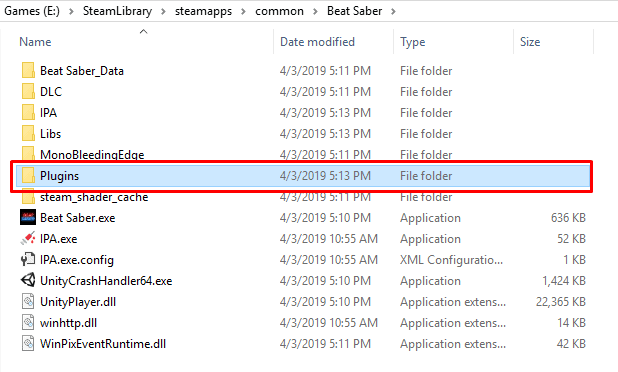
- Most töltse le a Mod asszisztens és telepítse rajta a kívánt modokat.
- Végül térjen át a Steam és a játékfájlok integritásának ellenőrzése a Helyi fájlok szakaszból.
- Indítsa el a játékot, és nézze meg, sikerült-e kijavítani a Beat Saber modokat, amelyek nem működnek.
5. javítás: Telepítse újra a játékot
Ha a fenti módszerek egyike sem eredményezett kívánatos eredményeket, akkor lehet, hogy újratelepítenie kell a játékot. Ehhez ajánlott először néhány mappáról biztonsági másolatot készíteni.
Hirdetések
- Indítsd el a Steamet, menj a könyvtáradba, és kattints jobb egérgombbal a játékra.
- Ezután válassza a Tulajdonságok> Helyi fájlok lehetőséget, és lépjen a CustomLevel mappába. Helye:
steamlibrary> steamapps \ common \ Beat Saber \ Beat Saber_Data \
- Most hozza létre a másolatát és ezzel együtt a következő négy fájlt is.
Lejátszási listák. UserData \ favoriteSongs.cfg. UserData \ reviewSongs.json. UserData \ votedSongs.json
- Miután elkészítette a fájlok másolatát, lépjen a Steam oldalra, kattintson a jobb gombbal a játékra, és válassza az Eltávolítás parancsot.
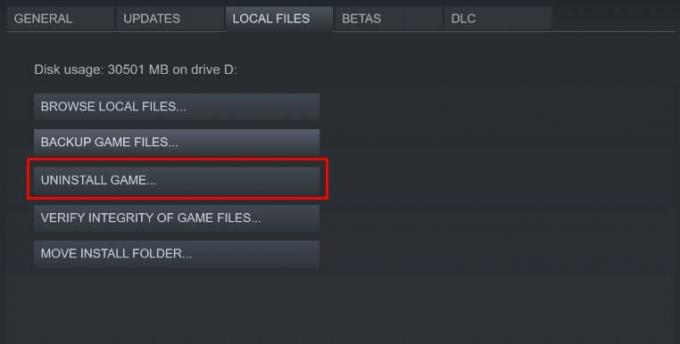
- Ezután indítsa újra a számítógépet, és telepítse újra a játékot a Steamből. Ezt követően telepítse Mod asszisztens majd az általa preferált modokat.
- Végül indítsa el a játékot, és a problémát már meg kellett volna oldani.
Ezzel befejezzük a Beat Saber Modok javításának útmutatóját, amelyek nem működnek. Öt különböző módszert osztottunk meg a probléma orvoslására. Mondja meg nekünk a megjegyzésekben, melyik módszerrel sikerült elérni a kívánt eredményeket. Kerekítés, íme néhány iPhone tippek és trükkök, Számítógépes tippek és trükkök, és Android tippek és trükkök hogy neked is meg kellene nézned.

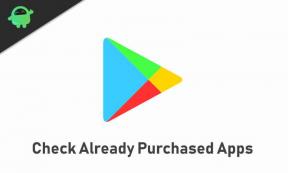

![Javítsa ki a Xiaomi Redmi újraindítási és fagyasztási problémáját [Hibaelhárítás]](/f/850bf25231f22700f1b4376013c483de.jpg?width=288&height=384)